
Gratis marked for selvbetjeningetablering og testing av nettsteder blir kontinuerlig oppdatert og støttet av entusiastiske utviklere. To slike systemer - Denwer og Joomla vil bli diskutert i denne artikkelen. Alle stadier av installering av Joomla på Denwer vil bli diskutert i detalj, så vel som deres oppsett og konfigurasjon.
Denwer - gratis programvare for installasjon på din lokale datamaskin din egen kopi av webserveren med alle funksjonene til ekte hosting.

Produktet er gratis og tilgjengelig for gratis nedlasting. Det inkluderer vanligvis:
For sikkerhet anbefales detlast ned distribusjonssettet fra det offisielle nettstedet. Etter start vil installasjonsprosessen starte. Det første spørsmålet blir stilt til brukeren angående installasjonsstien. Standard er C: WebServers. Hvis du trykker på Enter, blir denne verdien lagret.
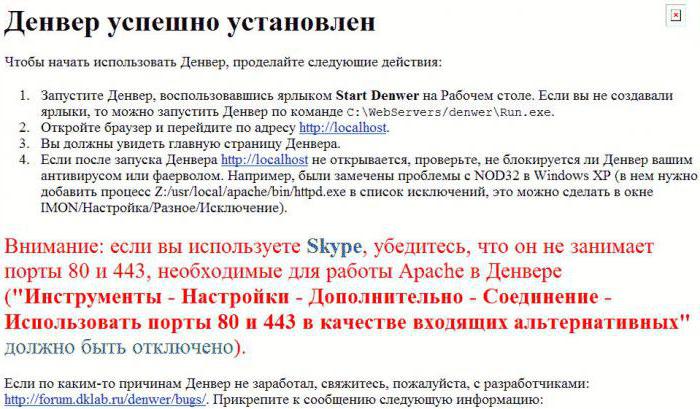
Da vil det bli tilbudt å velge et virtuelt brevdisken som lenken til installasjonsmappen plasseres for for raskere tilgang. Neste trinn vil være prosessen med å kopiere de nødvendige filene for Denver.
Etter en vellykket installasjon vises tre ikoner på skrivebordet:
Dobbeltklikk på Start Denwer vil starte alttjenester og tjenester. Nå må du bruke hvilken som helst nettleser. I adressefeltet må du skrive localhost / denwer. En vellykket melding vil bli varslet om den vellykkede installasjonen med overskriften "Hurra, det fungerte!". Dette betyr at alle tjenester er installert og kjører.
Joomla har lenge hatt en god posisjon blantinnholdsstyringssystemer. Mye på grunn av gratis distribusjon og åpen kildekode. For øyeblikket er den tredje versjonen allerede utgitt. De forrige finnes imidlertid også på Internett.
Først trenger du en ren distribusjon av den nyeste versjonen av Joomla. Du må bare laste ned det fra det offisielle nettstedet.
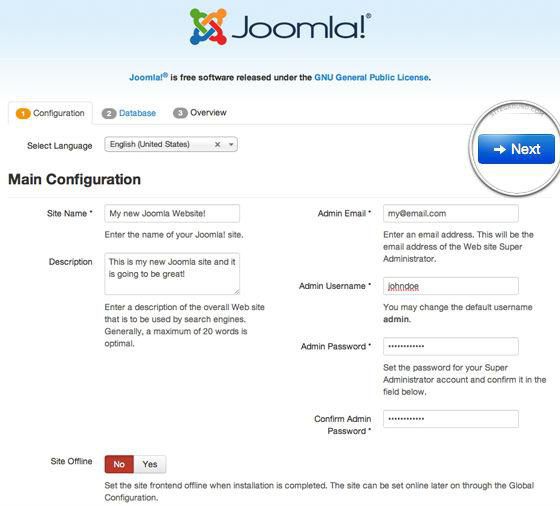
På vei C: WebServershome må du opprette en mappe for fremtidens nettsted, for eksempel mysite. Den inneholder www-katalogen.
Etter nedlasting, må du pakke ut arkivet og legge alle filene og mappene i www-katalogen som ligger på mysite. Nå må du starte serveren på nytt.
Før du installerer Joomla på Denwer, må du opprette ogutarbeide databasen. Phpmyadmin-verktøyet innebygd i Denver vil bidra til å gjøre dette. Når du går til den fra localhost-hovedsiden, må du gå til fanen "Databaser".
Her vil du se delen "Opprett database" og et felt for navnet. Opprett et navn, klikk på "Opprett" -knappen. Nå er databasen klar, du trenger bare å huske navnet - det vil være behov i fremtiden.
Nå i nettleseren må du skrive inn adressen til det lokale nettstedet, i dette tilfellet mysite.

Det første trinnet med å installere Joomla på Denwer åpnes. Den inneholder flere felt som må fylles ut:
Neste-knappen tar deg til neste trinn. Det kalles "Databasekonfigurasjon" og inneholder følgende felt:

I det neste vinduet trenger du ikke endre noe, bare klikk på "Installer" -knappen.
Den siste fasen av å installere Joomla på Denwer vil bli merket med meldingen "Gratulerer, du har installert Joomla!"
Nå gjenstår det å slette katalogen medinstallasjonsfiler Dette må gjøres for å begrense angripernes tilgang til nettstedfilene. Å installere Joomla 3 på Denwer kan betraktes som komplett! Det gjenstår å sjekke alt og besøke det administrative panelet.

På den siste siden av installasjonen av Joomla 3.3 på “Denver” er det to knapper - “Site” og “Control Panel”. Den første vil føre til det nyopprettede nettstedet, og lar deg evaluere hvordan det fungerer og hva det har. Det andre vil åpne et vindu som ber deg om å oppgi administratorpålogging og passord. De ble indikert under installasjonen av Joomla.
Etter å ha lagt inn dataene sine, blir brukeren ført til det administrative kontrollpanelet. I den kan du gjøre de nødvendige innstillingene, lage det første materialet, endre malen, konfigurere moduler og menyer.
Artikkelen beskrev i detalj trinn-for-trinn-installasjonen av Joomla 3 på Denwer. Det er faktisk ingenting komplisert i det. Det viktigste er å følge instruksjonene og lese hva systemet tilbyr.
Etter å ha installert disse to gratisprodukteneDu kan trygt begynne å lage dine egne nettsteder med nesten hvilken som helst kompleksitet. Joomla-samfunnet er ganske stort, massen av forskjellige moduler, plugins og komponenter forenkler webmasterens levetid.
En haug med Joomla + Denver vil tillate testingnettstedet på din PC uten å påvirke hovedsiden på vertskapet. For eksempel når du legger til en ny funksjon eller funksjon. Etter å ha kjørt den på den lokale serveren, kan du laste opp data til den eksterne.
Du kan trygt gjennomføre en pentest (sårbarhetssjekk) uten frykt for at det vil forårsake reell skade. Når du kjenner strukturen til din egen database og plasseringen av filer, vil dette være ganske enkelt.
Det er verdt å si noen ord om forsvaret.Som standard har ethvert nettsted på Joomla en inngang til administrasjonspanelet på adressen my_site / administrator. For å unngå ulovlige besøk av potensielle angripere, anbefales det å skjule det. Dette kan gjøres ved hjelp av spesielle plugins og komponenter. Etter installasjonen vil inngangen til adminpanelet bare være tilgjengelig på en adresse, bare kjent for administratoren.


























